Acepta Afterpay con Facturas Square
- A propietarios de cuentas o miembros del equipo con permisos de cuenta y configuración para configurar los ajustes de proceso de pago y activar Afterpay.
- A propietarios de cuentas o miembros del equipo con permisos de facturas para consultar, editar, crear y eliminar facturas y presupuestos, o proyectos.
- A propietarios de cuentas o miembros del equipo con permisos de proceso de pago para aceptar pagos y cobrar con Afterpay.
- Establece los permisos en el Panel de Datos Square.
Información sobre Afterpay y Facturas Square
Con Facturas Square, puedes enviar facturas y presupuestos, y permite a los clientes pagar en cuotas con Pago mensual de Afterpay o Pay in 4. La posibilidad de aceptar pagos de hasta $4,000 brinda mayor flexibilidad a tus clientes.
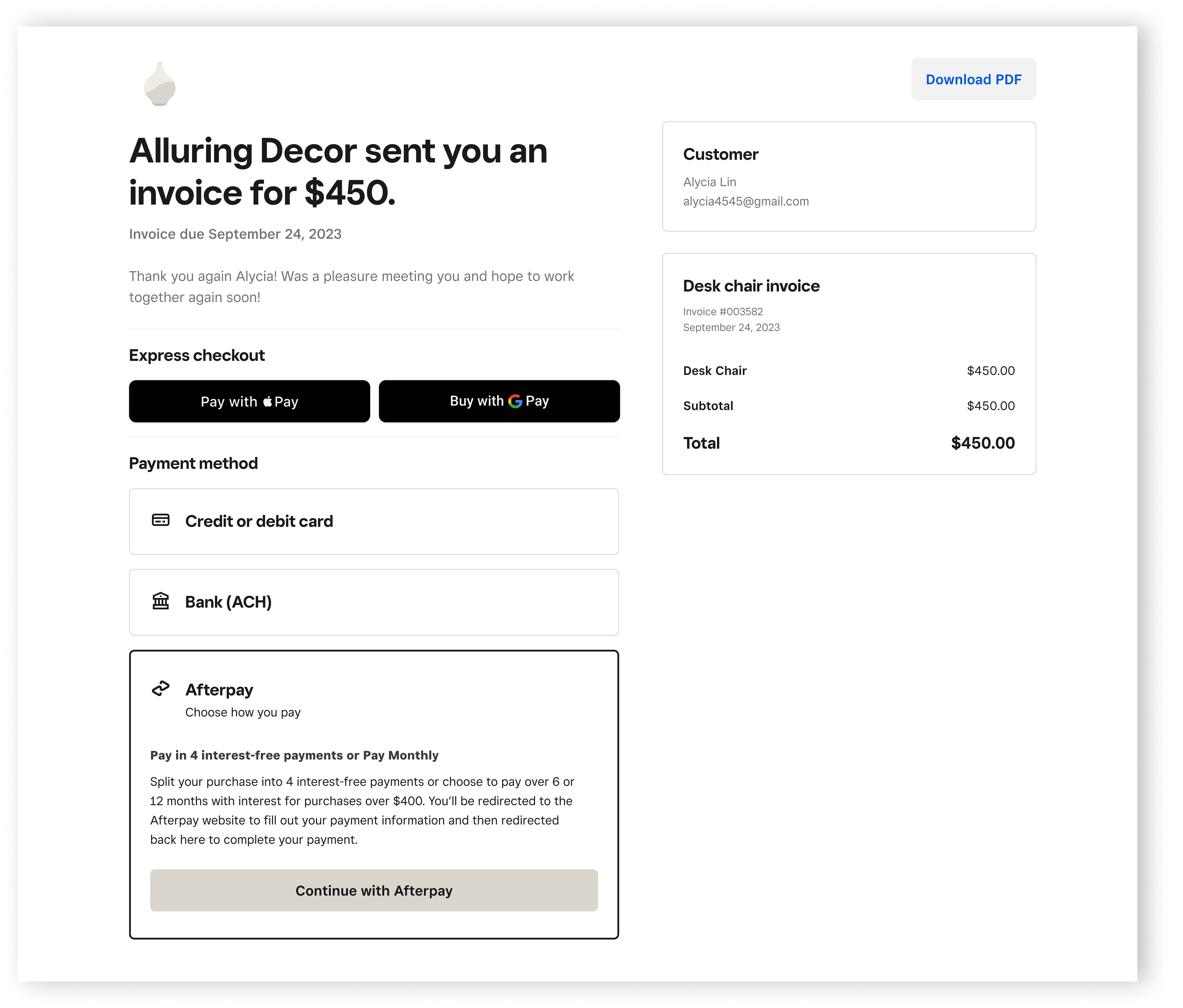
Antes de comenzar
Afterpay también toma una decisión de aprobación instantánea al momento de la compra según el consumidor y el pedido específicos, lo que puede tener como resultado que el pedido de un cliente se rechace en el momento de la transacción. El cliente recibirá una notificación al respecto en su aplicación Afterpay.
-
Afterpay Pay Monthly puede ser utilizado por clientes calificados para pagar facturas entre $400 y $4,000 en cuotas mensuales durante 6 o 12 meses.
El interés se determina según cada persona y comercio (6.99% al 35.99%).
El comprador debe ser residente legal en uno de los 50 estados de EE. UU.
Los compradores no pueden estar en estados excluidos (Virginia Occidental, Nevada, Hawái o Nuevo México).
El pedido no incluye comercio transfronterizo ni suscripciones.
Si no ves Afterpay como forma de pago en la sección Opciones de pago de tu factura, es posible que tengas que ir a Formas de pago desde el Panel de Datos Square para activar Afterpay o confirmar tu elegibilidad para Afterpay en persona.
Opción 1: Agregar Afterpay a una nueva factura
Inicia sesión en el Panel de Datos Square y ve a Pedidos y pagos (o bien a Facturas y pagos o Pagos) >Facturas.
Selecciona Crear factura o Enviar una factura.
Completa los detalles de la factura.
En el panel Ajustes, haz clic en Formas de pago aceptadas, a continuación, marca la casilla junto a Afterpay.
Completa el resto de los campos requeridos de la factura.
Haz clic en Enviar o Guardar como borrador o Vista previa.
Opción 2: Agregar Afterpay a la Factura Square predeterminada
Inicia sesión en el Panel de Datos Square y ve a Pedidos y pagos (o bien a Facturas y pagos o Pagos) >Facturas.
Selecciona Ajustes > Invoices.
En Plantillas, haz clic en factura PREDETERMINADA.
Haz clic en Editar en la esquina inferior derecha de la página.
Desplázate hacia abajo a las Opciones de pago > Forma de pago.
En el panel Ajustes, haz clic en Formas de pago aceptadas, a continuación, marca la casilla junto a Afterpay.
Haz clic en Guardar plantilla.
Cancelar suscripción al pago mensual de Afterpay
Si ya no deseas tener activos los pagos mensuales en tu cuenta, puedes contactar el equipo de Comercios de Afterpay por correo electrónico a na-afterpay-merchant-admin@squareup.com para desactivarlos.
En el asunto del correo electrónico, escribe “Cancelar pagos mensuales”. Incluye tu nombre y apellido, la dirección de correo electrónico asociada a tu cuenta y el nombre de tu negocio en el cuerpo del correo electrónico. Si lo tienes disponible, también puedes incluir tu número de ID de comercio de Afterpay en el cuerpo del correo para acelerar el proceso.